Thay vì phải gửi tin nhắn đến từng người để thông báo những nội dung, thông tin quan trọng trên Zalo thì giờ đây người dùng đã có thể gửi tin nhắn hàng loạt trên Zalo, việc làm này sẽ tiết kiệm thời gian, rút ngắn các thao tác nhập văn bản những đồng thời vẫn truyền tải nhanh chóng những thông điệp mong muốn gửi đến bạn bè, người dùng khác.
- Xóa tin nhắn Zalo đã gửi, sao chép, chia sẻ tin nhắn trên Zalo
- Mẹo gửi tin nhắn cùng lúc cho nhiều người trên iPhone 6 plus, 6, ip 5s, 5, 4s, 4 iOS 8
- Hướng dẫn tìm tin nhắn Zalo trên Samsung, HTC, Oppo
- Gửi tin nhắn chúc tết trên Zalo bằng Sticker năm mới
- Cách gửi tin nhắn bí mật, tự hủy, hình ảnh tự hủy trên Zalo
Tính năng gửi tin nhắn hàng loạt cũng đã xuất hiện trên các ứng dụng nhắn tin từ lâu, nhưng hiện nay tính năng nay mới xuất hiện trên Zalo trong thời gian gần đây. Dù xuất hiện hơi muộn so với sự mong đợi của người dùng nhưng tuy nhiên gửi tin nhắn hàng loạt vẫn sẽ là tính năng này thực sự hữu ích cho người dùng trong quá trình nhắn tin. Nếu chưa biết cách để gửi tin nhắn hàng loạt trên Zalo các bạn có thể tham khảo bài viết hướng dẫn bên dưới đây để cùng thực hiện theo nhé.
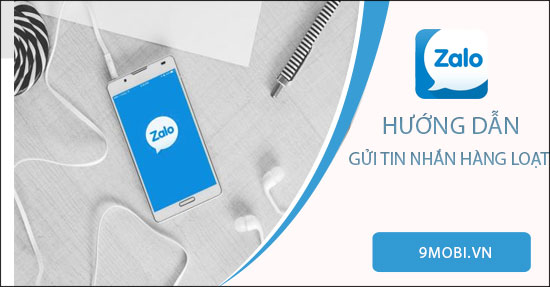
4 bước gửi tin nhắn hàng loạt trên Zalo.
Cách gửi tin nhắn hàng loạt trên Zalo
Bước 1: Đầu tiên các bạn cần tải ứng dụng nhắn tin Zalo phiên bản mới nhất để có thể thấy được chức năng nhắn tin hàng loạt này và thực hiện được giống với các bước hướng dẫn của 9mobi.vn bên dưới đây.
- Download Zalo cho Android
- Download Zalo cho iPhone
Bước 2: Tiến hành truy cập vào ứng dụng Zalo ->Đăng nhập tài khoản -> Các bạn tìm đến 1 cuộc trò chuyện bất kỳ muốn gửi tin nhắn hàng loạt trên Zalo -> Sau đó nhập nội dung tin nhắn muốn gửi đi -> Chọn vào Gửi
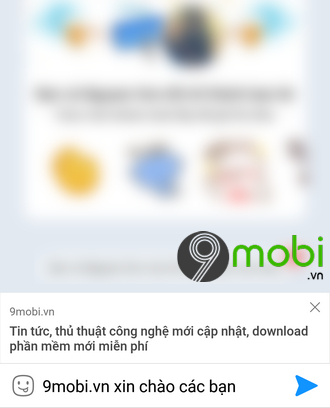
Bước 3: Tiếp theo các bạn nhấn vào nội dung tin nhắn đó cho đến khi xuất hiện bảng tùy chọn, bạn nhấn vào mục Chia sẻ.
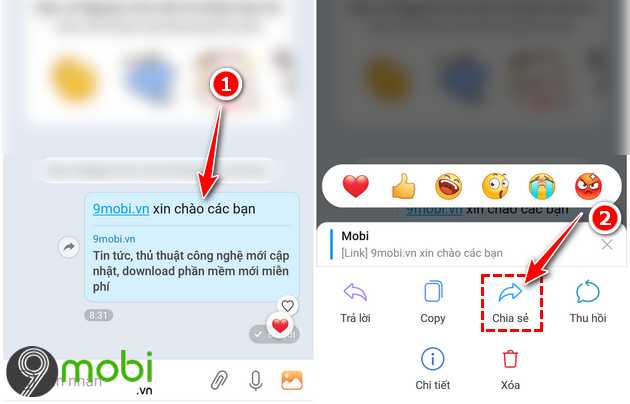
Bước 4: Danh sách tất cả những bạn bè trên Zalo của bạn sẽ hiển thị ra ở cửa sổ tiếp theo. Muốn gửi tin nhắn mà bạn vừa nhập lúc trước đến ai đó thì bạn tích chọn vào biểu tượng hình tròn cạnh tên người dùng đó. Sau khi chọn lựa xong, bạn nhấn vào biểu tưởng mũi tên để tiến hành gửi tin nhắn hàng loạt trên Zalo.
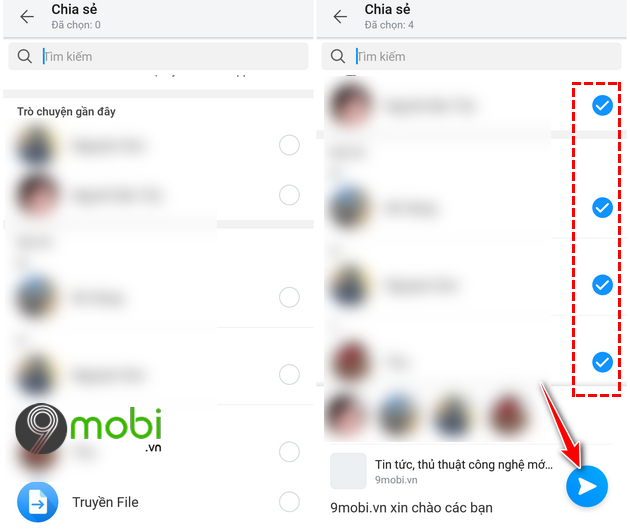
Tin nhắn sau khi được gửi xong, trên giao diện của ứng dụng Zalo sẽ hiển thị dòng chữ: Chia sẻ thành công . Bây giờ bạn quay trở lại mục nhắn tin sẽ thấy các tin nhắn mà bạn vừa gửi đi hàng loạt trước đó.
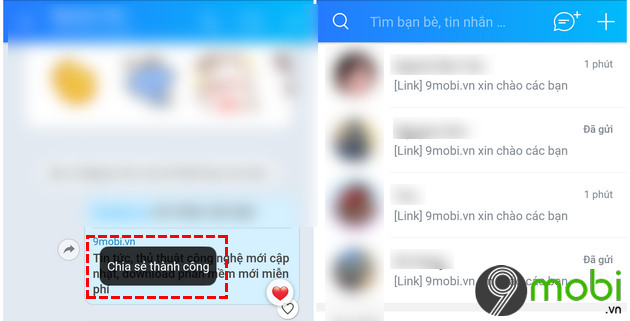
Ngoài việc có thể gửi tin nhắn hàng loạt trên Zalo, các bạn cũng có thể gửi tin nhắn này đến nhiều người dùng khác cùng lúc bằng việc Nhấn giữ vào tin nhắn -> Chọn vào mục Chia sẻ -> Chọn vào chức năng App khác -> Các bạn có thể gửi tin nhắn hàng loạt thông qua Facebook, Gmail, Messenger...
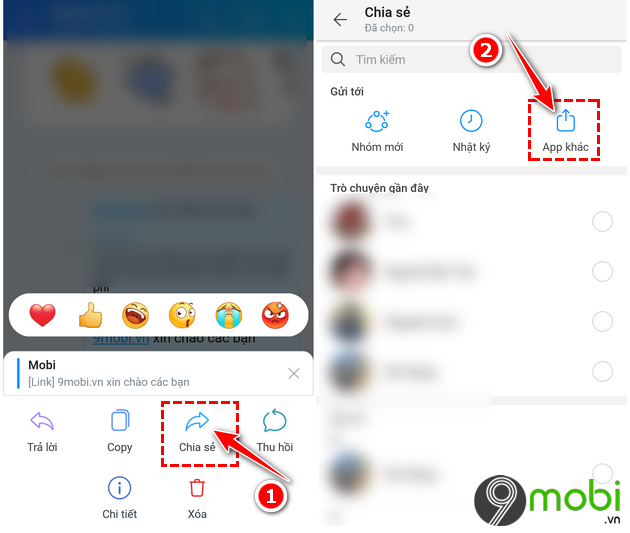
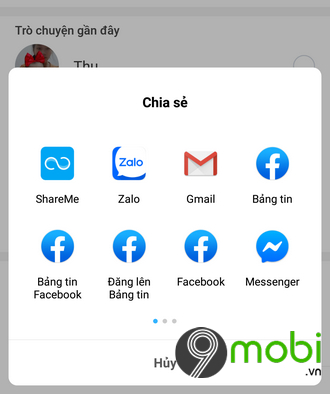
https://9mobi.vn/cach-gui-tin-nhan-hang-loat-tren-zalo-25996n.aspx
Như vậy bài viết bên trên 9mobi.vn đã hướng dẫn đến các bạn cách gửi tin nhắn hàng loạt trên Zalo. Cũng để tiết kiệm thời gian nhập nội dung khi gửi tin nhắn hơn, bạn cũng có thể tham khảo cách Gửi tin nhắn bằng giọng nói trên Zalo để thực hiện nhé. Chúc các bạn thực hiện các bước làm trên thành công.